
Полезное:
Как сделать разговор полезным и приятным
Как сделать объемную звезду своими руками
Как сделать то, что делать не хочется?
Как сделать погремушку
Как сделать так чтобы женщины сами знакомились с вами
Как сделать идею коммерческой
Как сделать хорошую растяжку ног?
Как сделать наш разум здоровым?
Как сделать, чтобы люди обманывали меньше
Вопрос 4. Как сделать так, чтобы вас уважали и ценили?
Как сделать лучше себе и другим людям
Как сделать свидание интересным?

Категории:
АрхитектураАстрономияБиологияГеографияГеологияИнформатикаИскусствоИсторияКулинарияКультураМаркетингМатематикаМедицинаМенеджментОхрана трудаПравоПроизводствоПсихологияРелигияСоциологияСпортТехникаФизикаФилософияХимияЭкологияЭкономикаЭлектроника

Отключение отбора
|
|
Выполните команду меню Действие – Отбор по значению – Отключить или можно сразу отключить установленный режим отбора с помощью кнопки  на панели инструментов.
на панели инструментов.
Групповая обработка документов
Если требуется выполнить групповую обработку документов, например, сделать их «не проведенными», пометить на удаление и т.д., то следует выполнить команду меню Сервис – Параметры – Обработка документов.
В открывшемся диалоговом окне следует указать период, за который будете обрабатывать группу документов, выбрать их двойным щелчком мыши, выбрать как обрабатывать и нажать кнопку /Выполнить/.
Ввод на основании
В типовой конфигурации предусмотрено использование функции Ввода на основании. Выполнение этой функции позволяет сократить время заполнения документов.
Для выполнения этой функции необходимо:
· выделите документ в Журнале операций, на основании, которого следует ввести новый;
· выполните команду меню Действие – Ввести на основании;
· выберите документ, который необходимо ввести.
Новый документ будет заполнен полностью. Следует уточнить дату введенного на основании документа.
План счетов
План счетов – список счетов бухгалтерского учета, на которых группируются сведения об имуществе и обязательствах организации. План счетов определяет структуру бухгалтерского учета организации.
План счетов типовой конфигурации соответствует Плану счетов бухгалтерского учета финансово-хозяйственной деятельности предприятия, утвержденному приказом Минфина России от 31 октября 2000 г. № 94н.
Чтобы открыть план счетов следует выполнить команду меню
Операции – План счетов.
План счетов имеет многоуровневую структуру. На верхнем уровне – счета, на нижнем – субсчета.
Самая левая колонка плана счетов является служебной и в ней специальными значками обозначается состояние счета:
|

|
 -
-
|

-
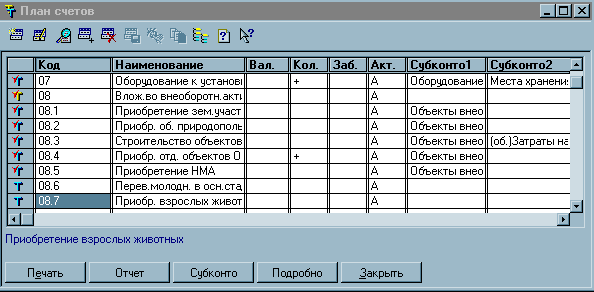
План счетов представляет собой таблицу, каждая строка которой отражает определенный счет или субсчет бухгалтерского учета со всеми свойствами, определенными в конфигураторе:
· Вал. – валютный учет, если свойство определено для счета, то фиксируется знак «+».
· Кол. – количественный учет, если свойство определено для счета, то фиксируется знак «+».
· Заб. – счета, которые не должны попадать в баланс (счета нельзя корреспондировать в бухгалтерских проводках), если свойство определено для счета, то фиксируется знак «+».
· Акт. – задается признак активности счета. Это признак контроля остатка.
· «А» – активный (дебетовый остаток), «П» – пассивный (кредитовый остаток), «АП» – активно-пассивный счет (может быть как дебетовый, так и кредитовый остаток).
· Субконто1, Субконто2,… – задаются в конфигураторе для организации аналитического учета по бухгалтерским счетам.
ПОМНИТЕ! Если в плане счетов отсутствуют некоторые счета, значит, включена одна из кнопок на панели инструментов и ее следует, отключит
|

|

Пример выполнения сквозной задачи
в среде «1С: Бухгалтерия 7.7.»
Date: 2015-09-17; view: 622; Нарушение авторских прав